Win10总是自动安装软件,怎么禁止?
有时候会发现电脑突然多出了一些安全软件、壁纸软件、游戏软件和浏览器等一些我们不想要的软件。电脑怎么老是自动安装软件,用什么方法才可以禁止win10自动安装软件呢?针对这个问题,小编已经整理出了一篇教程,可以帮助大家禁止win10自动安装软件。
禁止win10安装软件步骤:
1、 按下【win+r】打开运行,输入“gpedit”回车打开本地组策略编辑器。

2、依次点击进入“计算机配置”—“管理模板”—“windows组件”—“windows installer”,在右侧界面双击打开“关闭windows installer”。
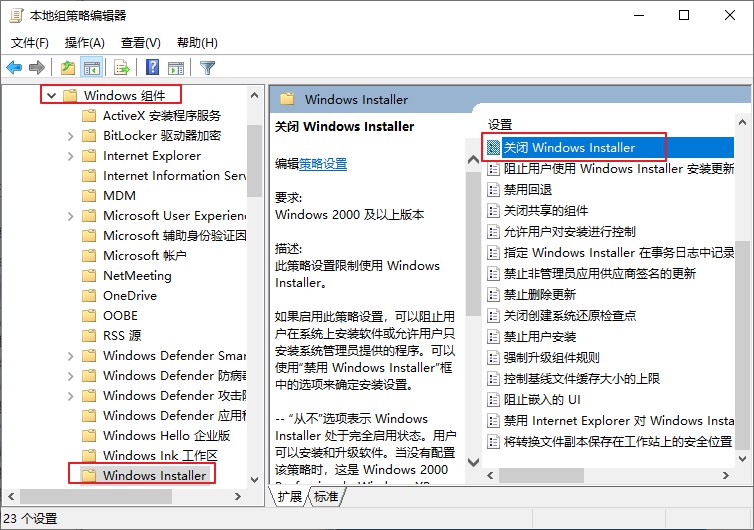
3、在关闭windows installer的设置窗口中,选择“已启用”,表示启动禁止系统下载功能;并在“禁用windows installer”中改为【始终】,再点击应用,确定即可。
完成以上的设置之后,电脑就不会再自动安装软件啦。

以上便是今天跟大家分享的禁止win10自动安装软件的教程,操作方法非常见简单,希望可以帮助到大家。
原文链接:https://www.jikegou.net/w10wt/241.html 转载请标明
极客狗装机大师,系统重装即刻简单
一键重装,备份还原,安全纯净,兼容所有

